 ✕
✕
By Justin SabrinaUppdaterad 05 januari 2023
"Kan jag ladda ner musik från Tidal till min iPhone 14? Jag vill lägga till Tidal-musik till iMovie-projektet. Några förslag?"
Tidal är en förstklassig musikströmningstjänst inte bara för Android-användare utan även för iPhone-användare. Alla Tidal-användare kan få tillgång till över 70 miljoner låtar för onlinestreaming eller offlinelyssning. Om du ofta är i affärer eller på en plats med dåligt nätverk är offlineläget på TIDAL ett perfekt val. För att ladda ner musik från Tidal offlinelyssning, du måste ha ett Tidal HiFi- eller Tidal HiFi Plus-abonnemang. Hur laddar man ner Tidal på en iPhone? Fortsätt läsa, här visar vi dig 2 enkla metoder för att ladda ner Tidal-musik till iPhone med/utan prenumeration.
INNEHÅLL
Om du har ett Tidal HiFi- eller Tidal HiFi Plus-konto kan du lyssna på musik med högre kvalitet: Normal, High, HiFi-kvalitet, Master-kvalitet. Dessutom kan du ladda ner Tidal-musik till din iPhone. Detta kommer att vara ett bra sätt att spara din mobildata.
Hur man ändrar TIDAL Music Quality på iPhone
Steg 1. Öppna TIDAL-appen på iPhone, logga in med ditt Tidal HiFi- eller Tidal HiFi Plus-konto.
Steg 2. Tryck på "Min samling" längst ned och tryck på "Inställning"-ikonen i det övre högra hörnet.
Steg 3. Rulla ned till avsnittet "Kvalitet". Du kan ändra strömningskvaliteten och nedladdningskvaliteten för Tidal-musik.
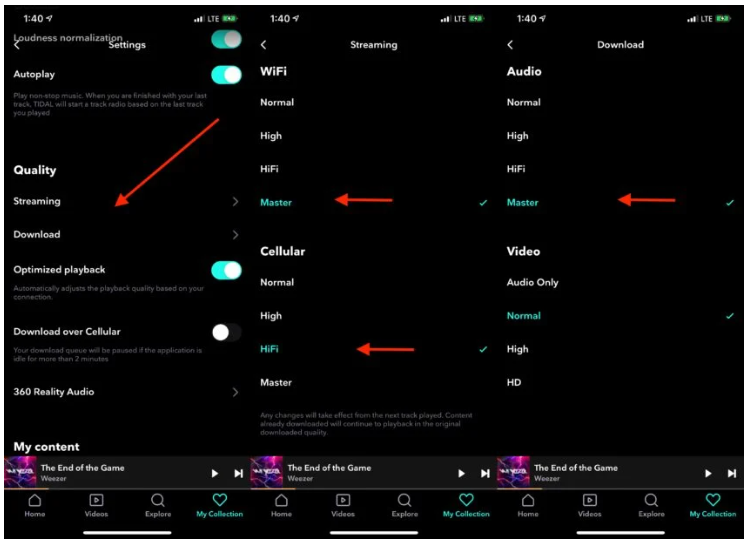
Hur laddar man ner Tidal Music på iPhone?
Steg 1. Öppna TIDAL-appen, tryck på "Min samling" i det nedre verktygsfältet.
Steg 2. Leta reda på låtarna eller spellistorna du vill ladda ner.
Steg 3. Tryck på de tre prickarna till höger om låten, scrolla ner och tryck på "Ladda ner".
Om du laddar ner en Tidal-spellista, växla bara "Ladda ner" till På-läget.
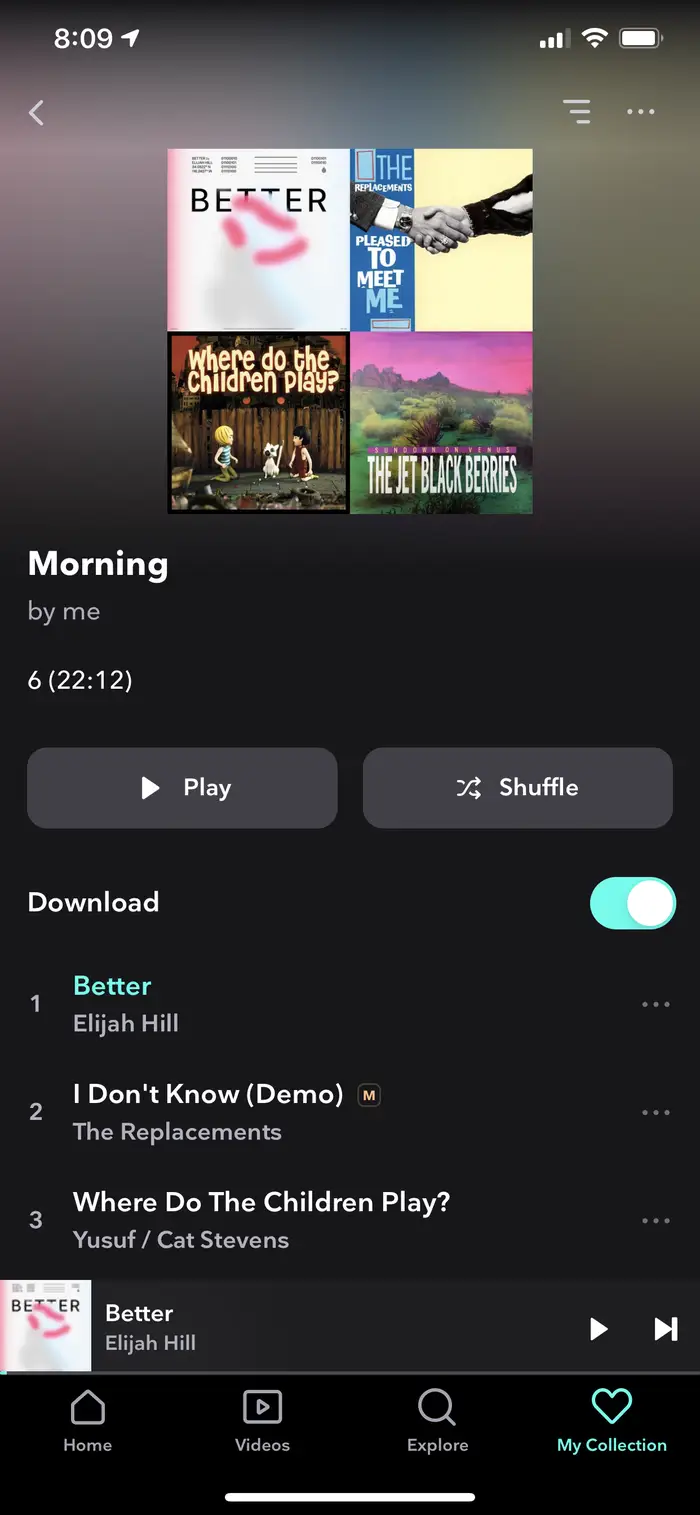
Hur man aktiverar TIDAL Offline Mode på iPhone
Steg 1. Öppna TIDAL-appen och tryck på "Min samling" längst ned.
Steg 2. Klicka på kugghjulsikonen "Inställningar" i det övre högra hörnet.
Steg 3. Aktivera 'Offline-läge'.
Steg 4. Därefter trycker du på "Min samling" igen, väljer "Nedladdat" för att kontrollera dina nedladdade Tidal-låtar.
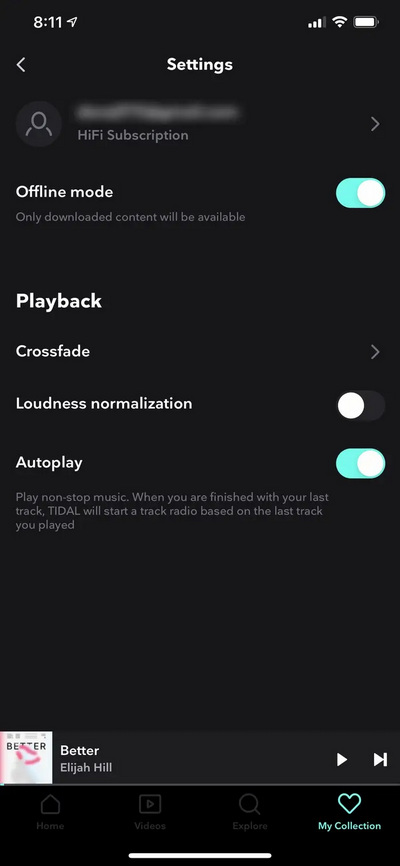
Nu kan du spela Tidal-musik på iPhone i offlineläge!
Tidal music är en betald musiktjänst för streaming. Men en av dess nackdelar är att den inte tillåter att spela Tidal-musik utanför Tidal-appen. Det betyder att det inte går att överföra och spara Tidal-musik till dina egna musikenheter. När du avslutar din prenumeration kommer du att förlora åtkomsten till alla nedladdade Tidal-låtar och falla tillbaka till Tidal Free-nivån med begränsade annonsavbrott under din musikströmning. Så finns det något sätt att ladda ner Tidal-musik gratis eller spara Tidal-musik till din telefon för alltid? Svaret är Ja, men du behöver hjälp av ett tredjepartsverktyg för nedladdning av musik från Tidal.
UkeySoft Tidal Music Converter är en professionell kvalitet och oerhört populär Tidal-musiknedladdning och Tidal-musikkonverterare. Det erbjuder mycket bekvämlighet för alla Tidal-användare. Med detta kraftfulla verktyg kan du ladda ner valfri Tidal-låt, album, artist, spellista och podcast till datorn. Den stöder Tidal Free, Tidal HiFi och Tidal HiFi Plus-konto! Dessutom kommer det att konvertera Tidal-nedladdningar till flera universella ljudformat som MP3, M4A, AAC, WAV, FLAC och AIFF. Dessutom stöder den nedladdning av Tidal-låtar i batch med 10X högre hastighet, men med noll kvalitetsförlust.
Den inbyggda Tidal Web Player gör det mycket enklare och snabbare att ladda ner och spara Tidal-musik på lokal enhet. UkeySoft kommer också att behålla fullID3-taggarna och metadata från Tidal-musik. Med den kan användare behålla Tidal-musik för alltid och överföra Tidal-musikfiler till iPhone, iPad, iPod Nano/Shuffle/Classic/Touch, Android-telefon och surfplatta, Windows Phone, USB-enhet, bilspelare och fler enheter.
Funktioner hos UkeySoft Tidal Music Converter:
Därefter kommer vi att visa dig den detaljerade guiden för att ladda ner och konvertera Tidal-musik till M4A-filer, och sedan överföra Tidal-låtar till iPhone för offline-njutning. Ladda ner och installera det här verktyget på din dator först.
Steg 1. Öppna UkeySoft Tidal Music Converter
Börja med att starta UkeySoft Tidal Music Converter på skrivbordet. Logga in på ditt Tidal Free- eller HiFi-konto på programvaran. Sedan kommer du in i Tidal webbspelare och kommer åt ditt musikbibliotek.
Steg 2. Anpassa utgångsljudparametrar
Standardutmatningsformatet är M4A, vilket är mycket kompatibelt med iPhone och andra Apple-enheter. Du kan också klicka på kugghjulsikonen för fler inställningar, såsom utdataformat, utdatakvalitet, utdatafilnamn, språk etc.
Steg 3. Lägg till Tidal Songs till konverteringslistan
När inställningen har sparats, välj valfri Tidal-låt eller spellista och klicka sedan på den röda "+"-ikonen för att lägga till dem i konverteringslistan.
UkeySoft stöder batchkonvertering, så du kan välja flera Tidal-låtar som du vill.
Steg 4. Ladda ner och konvertera Tidal Music till M4A-filer
Klicka på knappen "Konvertera" börja ladda ner och konvertera alla valda Tidal-låtar till oskyddade M4A-filer.
Steg 5. Hämta Output Tidal Music Files
När konverteringen är klar kan du klicka på ikonen "Historik" för att kontrollera de väl nedladdade Tidal-låtarna. Du kan spela dessa Tidal-låtar direkt på konverteraren!
Klicka på ikonen "blå mapp" för att hitta tidal-låtarna som utmatats på din enhet.
Steg 6. Överför nedladdade Tidal Music-filer till iPhone
1) Importera Tidal Music-filer till iTunes/Musik-appen
Öppna iTunes- eller Apple Music-appen på PC/Mac, skapa en ny spellista och dra sedan de nedladdade Tidal M4A-filerna till den.
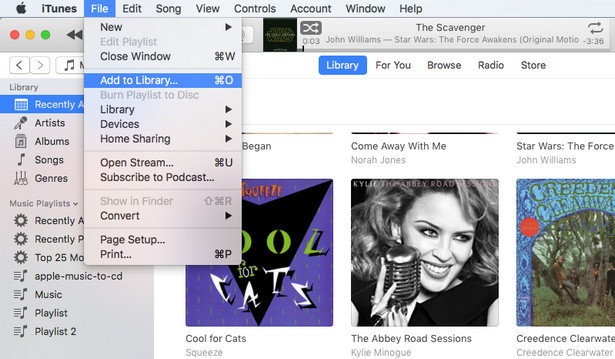
2) Synkronisera Tidal Music till iPhone
Använda iTunes
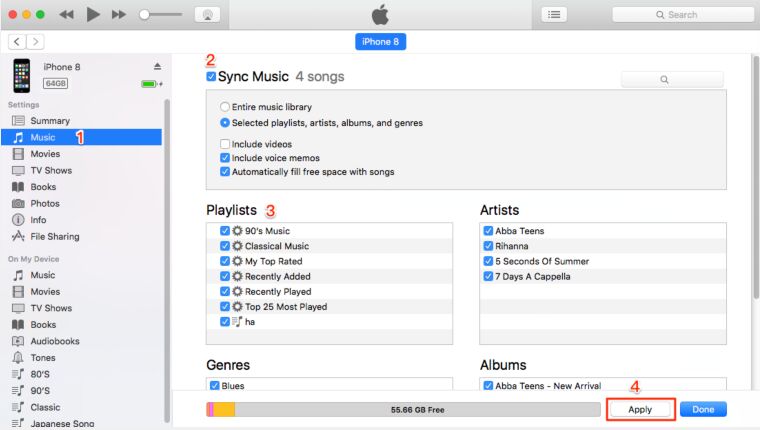
- Anslut din iPhone, iPad eller iPod till PC eller Mac med Apple USB-kabel.
- Tryck på din iPhone-ikon och klicka på "Musik" i den vänstra panelen.
- Välj "Synkronisera musik" > "Valda spellistor, artister, album och genrer."
- Välj sedan "Nyligen tillagd" > "Använd"-knappen.
- När du är klar kopplar du bort din iPhone från datorn.
Använder Finder
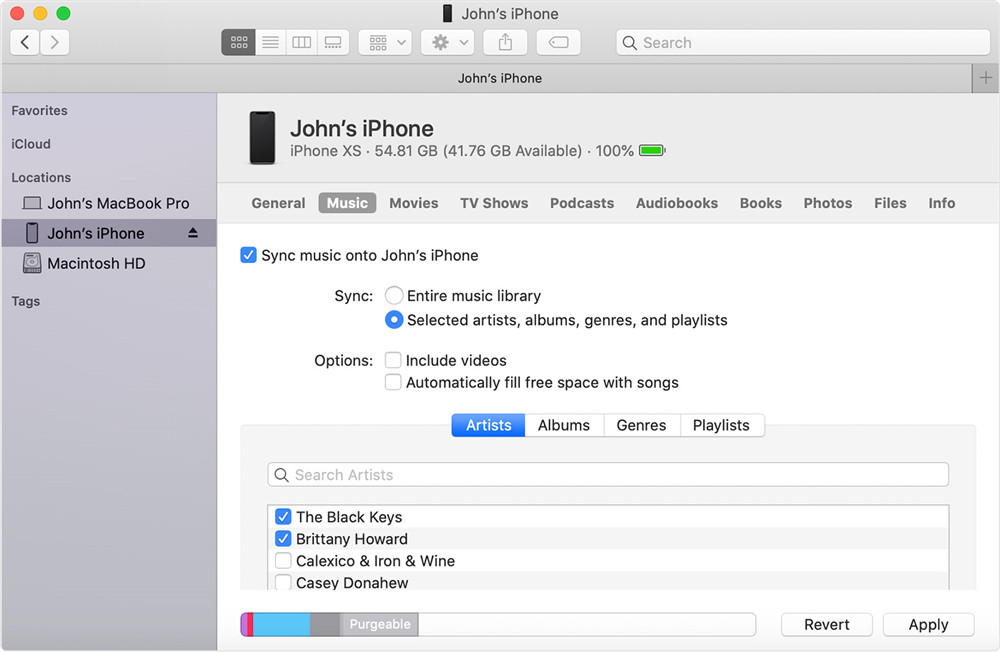
- Anslut din iPhone till din Mac med en USB-kabel.
- Klicka på "Musik" i knappraden.
- Markera "Synkronisera musik till iPhone" och välj "Utvalda artister, album, genrer och spellistor".
- Klicka på knappen "Apply".
- När du är klar kopplar du bort din iPhone från Mac.
3) Spela Tidal Music på iPhone utan Tidal App
Öppna Apple Music-appen på din iPhone, du kan nu lyssna på Tidal-musik på din iPhone utan nätverksanslutning!
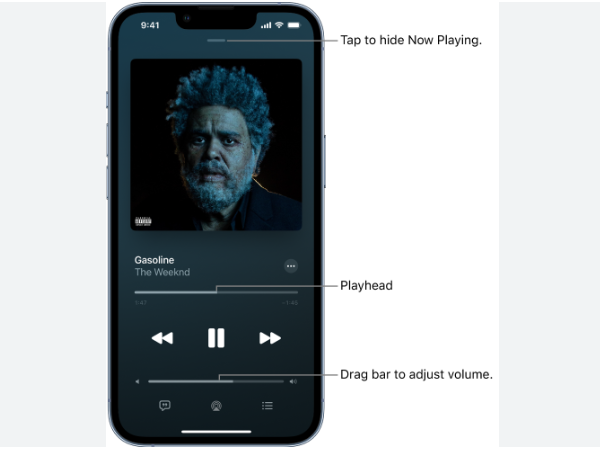
Bra! Du kommer nu att spara Tidal-musik på iPhone för alltid och lyssna på Tidal-musik på iPhone utan nätverk när som helst, var som helst! UkeySoft Tidal Music Converter är den bästa Tidal-musiknedladdaren för iPhone, bara prova!
frågar: du behöver logga in innan du kan kommentera.
Inget konto ännu. Klicka här för att registrera.

Ladda ner Tidal HiFi, högkvalitativa låtar till datorn, konvertera Tidal-musik till MP3, FLAC, WAV, AAC, etc. 10X snabbare.

Njut av ett säkert och fritt digitalt liv.
Verktyget
multimedia
Copyright © 2023 UkeySoft Software Inc. Med ensamrätt.
Ingen kommentar än. Säg något...